میمو(Memu) نام یکی از برترین شبیه ساز های اندروید می باشد که تا به امروز به بازار عرضه شده است. این نرم افزار قابلیت ها و کارایی هایی مشابه بلو استکس دارد با این تفاوت که بلو استکس گاها بر روی سیستم های مختلف قابلیت اجرایی شدن ندارد زیرا سنگین است و به نرم افزار ها و سخت افزار های ویژه نیاز دارد. اما میمو(Memu) بر خلاف بلواستکس تا این اندازه سنگین نیست علاوه بر این قابلیت های بیشتری نیز دارد.
شما با استفاده از نرم افزار میمو (MEmu) شبیه ساز اندروید به راحتی می توانید تمام بازی ها و برنامه هایی را که قبلا بر روی گوشی موبایل خود اجرا می کردید به کمک رایانه و به راحتی در این نرم افزار هم اجرایی کنید.همچنین می توانید برای بازی هایی مثل کلش چندین اکانت داشته باشید.پس برای آموزش تصویری چگونگی نصب نرم افزار میمو (MEmu) شبیه ساز اندروید How Install MEmu با نیو دانش همراه باشید.

حداقل سیستم مورد نیاز
نصب نرم افزار میمو (MEmu) شبیه ساز اندروید Install MEmu همانند بسیاری دیگر از نرم افزار ها نیازمند یک شرایط حداقی نرم افزاری و سخت افزار می باشد که بتواند در بستر آنها عملکرد خود را انجام دهد.برای این کار سیستم شما باید حداقل موارد زیر را داشته باشد.
- At least 1GB memory
- GPU with OpenGL2.0+ support(G31,G33,Q33 and Q35 are not supported)
- At least 1GB of free disk space under installation path
- Intel or AMD CPU(with Virtualization Technology support preferred)
- Windows XPSP3/ WindowsVista / Windows7 / Windows8 / Windows10
در نظر داشته باشید که کمبود در هر یک از شرایط فوف ممکن است عملکرد نصب نرم افزار را مختل کند و یا مانع اجرای آن بشود.
چگونگی نصب نرم افزار میمو (MEmu) شبیه ساز اندروید
در ابتدا سعی کنید نرم افزار میمو (MEmu) را از سایت رایانه دانلود دانلود کرده و آن را از حالت فشرده خارج کنید. چون عموما به دلیل حجم بالا بصورت فایل فشرده به کاربران عرضه می شود.نصب این نرم افزار همانند سایر نرم افزار های دیگر می باشد. بعد از بازکردن و کلیک بر روی نصب نرم افزار با تصویری مطابق شکل زیر مواجه می شوید.
این تصویر از شما می خواهد تا پوشه ی نصب نرم افزار را تعیین کنید.این کار را باید از گزینه Browes انجام دهید.سعی کنید تا پوشه ای که فضای کافی دارد را انتخاب کنید گرچه اگر پوشه پیش فرض که نرم افزار انتخاب کرده است فضای کافی دارد بهتر است بدان دست نزنید.سپس روی گزینه ی Select Language کلیک کنید و زبان نرم افزار را انگلیسی (English ) قرار دهید . بعد از انجام این تغییرات روی Install کلیک کنید.
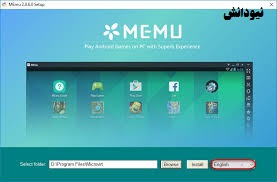
بعد از انجام مراحل فوق نرم افزار شروع به نصب می کند و تصویری مانند شکل زیر برای شما ظاهر می شود.باید تا پایان نصب صبرکنید.
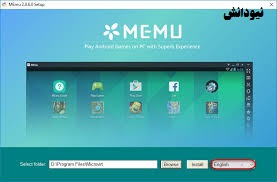
بعد از انجام نصب نرم افزار دو گزینه تحت عنوان finish و launch برای شما ظاهر می شود. بر روی Launch کلیک کنید تا نصب پایان پذیرد و برنامه شروع شود.به همین راحتی نرم افزار میمو برای شما نصب شد!
تنظیمات نرم افزار میمو (MEmu) شبیه ساز اندروید
اما قبل نصب هر گونه بازی باید نرم افزار را آماده کنید تا بتوانید از آن به نحو احسن استفاده کنید.بعد از Launch کمی طول می کشد تا نرم افزار برای شما لود شود.
بعد از لود برنامه باید تنظیمات رزولوشن (Resolution) انجام شود تا امکان استفاده آن در محیط کامپیوتر بهتر فراهم شود.برای این کار به قسمت settings برنامه که در گوشه ی سمت راست برنامه قرار دارد و آیکون مشابه چرخ دنده دارد کلیک کنید. دقیقا مانند تصویر زیر:
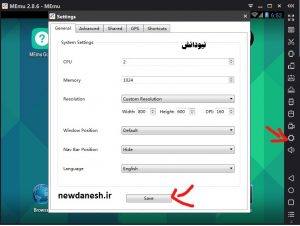
تنظیمات خود را مانند تصویر فوق تنظیم نمایید و روی گزینه ی Save کلیک نمایید تا تنظیمات برای شما ذخیره شود.درنظر داشته باشید تا تنظیمات دقیقا مانند تصویر فوق باشد .
اکنون نرم افزار میمو (MEmu) شبیه ساز اندروید برای شما آماده است و به راحتی می توانید از آن استفاده نمایید.
امیدوارم به بهترین شیوه از این نرم افزار استفاده کنید. شما میتوانید به راحتی با این نرم افزار در بازی های مختلف چندین اکانت داشته باشید و نیز چندین حساب کاربری در بازی های آنلاین نیز کلش باز کنید. همچنین در صورت بروز هرگونه مشکل میتواندی با کارشناسان رایانه کمک تماس بگیرید و سوالات خود را درباره این نرم افزار از کارشناسان ما بپرسید.
اکنون که به صورت کامل با شیوه نصب برنامه شبیه ساز اندروید MEmu بر روی کامپیوتر آشنا شدید، پیشنهاد میکنم با همراه کارشناسان فنی رایانه کمک باشید تا به تعدادی از سوالات شما کاربران در مورد این برنامه بپردازیم.
آموزش تغییر زبان منوی نرم افزار MEmu به زبان فارسی
( آیا میتوان منوی و نوشته های درون برنامه MEmu را فارسی کرد؟ )
در نسخه جدید نرم افزار شبیه ساز اندروید MEmu این امکان قرار داده شده است تا کاربرانی که قصد دارند منو و تنظیمات این برنامه را فارسی کنند، بتوانند بدون دانلود پچ های فارسی ساز و… فقط از طریق منوی تنظیمات برنامه MEmu به انجام این کار بپردازید.
- برای فارسی سازی وارد تنظیمات در اپلیکیشن MEmu شوید.
- ابتد وارد تنظیمات settings برنامه شوید.
- پس از آن بر روی قسمت personal کلیک کرده و بر روی گزینه language & input کلیک کنید.
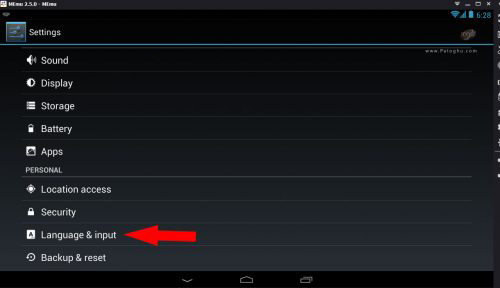
- در این قسمت به دنبال زبان فارسی Persian بگردید و آن را انتخاب کنید.
- با انجام این کار شما زبان برنامه MEmu را به فارسی تغییر دادهاید.
آموزش نصب کیبورد فارسی در برنامه شبیه ساز MEmu
( روش نصب و فارسی نویسی در شبیه ساز MEmu چگونه است؟ )
مطمئنا اگر تا به حال از برنامه MEmu استفاده کرده باشید، میدانید که در نسخه بروز برنامه MEmu امکان تایپ فارسی به صفحه کلید آن اضافه شده است.
اما نکته ای که وجود دارد این است که در بسیاری از مواقع این صفحه کلید دچار خطا شده و پس از یک هنگ طولانی، شما را مجبور به راه اندازی دوباره برنامه میکند.
پس بهتر است یک صفحه کلید مجازی برای این برنامه دانلود و استفاده کنید
دانلود کیبورد فارسی برای میمو
- برای دانلود کافیست بر روی لینک ( دانلود کیبورد مخصوص برنامه MEmu ) کلیک کنید تا دانلود شود.
- پس از دانلود بر روی فایل apk برنامه کلیک راست کرده و از قسمت open with نرم افزار MEmu را انتخاب کنید.
- اکنون برنامه شبیه ساز اجرا شده و میتوانید از طریق آن برنامه را دانلود کنید.
- پس از اتمام نصب، نرم افزار کیبورد در صفحه اصلی MEmu ظاهر میشود، بر روی آن کلیک کنید تا تنظیمات آن اجرا شود.
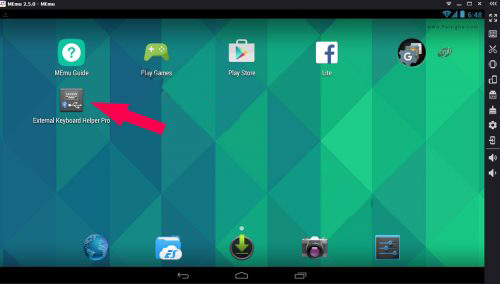
تنظیمات کیبورد فارسی در میمو
پس از باز شدن منوی تنظیمات، برای فارسی تایپ کردن در برنامه MEmu ، گزینه Choose Keyboard Layout را انتخاب کنید.
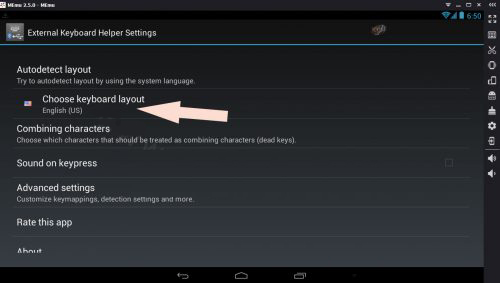
اکنون در منوی باز شده به دنبال زبان فارسی ( Persian ) گشته و آن را انتخاب کنید.
پس از انجام این مرحله، سپس وارد تنظیمات MEmu شوید.
وارد قسمت Language & input شوید.
پس از آن تیک گزینه External Keyboard Helper Pro را فعال کنید.
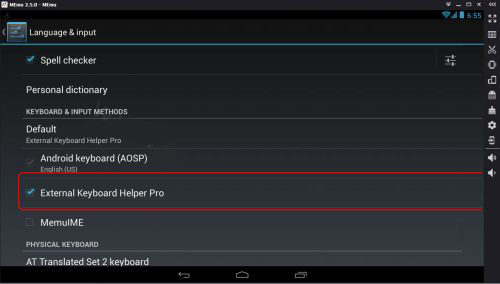
پس از انجام این کار هنگام تایپ کردن در نوار بالای صفحه ( notification bar ) یک آیکن کیبورد ظاهر میشود که باید آن را انتخاب کنید.
پس از انتخاب آن، دوباره تیک گزینه External Keyboard Helper Pro را فعال کنید.
اکنون میتوانید به راحتی به فارسی تایپ کردن در نرم افزار شبیه ساز MEmu بپردازید.
آموزش نصب بازی های دیتا دار در MEmu
( چگونه باید بازی های دیتا دار را در شبیه ساز اندروید MEmu نصب کرد؟ )
همان طور که در ابتدا مطلب گفته شد این برنامه مانند یک شبیه ساز اندروید درون کامپیوتر عمل کرده و میتواند تمامی برنامه های که بر روی گوشی اجرا میشوند را بر روی برنامه MEmu در ویندوز اجرا کنید.
از این رو یکی از بیشترین کاربردهایی که ممکن است برای این شبیه ساز متصور شد، بازی ها هستند.
نصب بازی بر روی اپلیکیشن MEmu بسیار آسان است و فقط کافیست
- با کامپیوتر بازی مورد نظر خود را برای سیستم عامل ویندوز دانلود کنید.
- پس از آن بر روی فایل APK آن کلیک راست کرده و از قسمت open with برنامه MEmu را انتخاب کنید.
- پس از آن میتوانید بازی خود را نصب و اجرا کنید.
اما اگر بازی شما دیتا داشته باشد چطور؟!
چگونه باید بازی دیتا دار را بر روی شبیه ساز نصب و اجرا کنید؟
انجام این کار بسیار ساده است و فقط کاربر بعد از نصب برنامه MEmu روی کامپیوتر خود باید به دانلود هر دو فایل apk و data بازی خود بپردازد.
پس از آن برای نصب و اجرا بازی data دار در MEmu باید مراحل زیر را انجام دهید.
نکته: البته توجه داشته باشید که حتما یک برنامه مدیریت فایل ها نظیر (file manager ) بر روی emulator MEmu خود نصب کنید.
مراحل نصب بازی دیتا دار در میمو
- در اولین مرحله فایل APK بازی خود را نصب کنید.
- اکنون باید دیتای بازی را نصب کنیم. مانند تصویر زیر بر روی آیکن چرخ دنده کنار صفحه نرم افزار MEmu کلیک کنید.
- در پنجره باز شده گزینه shared را انتخاب کرده و مسیر درون کادر download را مشاهده کنید.
- در این کادر باید data بازی را کپی کنید.
نکته: البته توجه داشته باشید که این مسیر در نوع و ورژن های مختلف ویندوز، متفاوت است از این رو اگر با مشکل خاصی از نصب و راه اندازی بازی یا برنامه خاصی در نرم افزار شبیه ساز MEmu روبرو شدید، میتوانید از بخش نظرات، با کارشناسان رایانه کمک در ارتباط باشید.
مشاورین رایانه کمک به صورت ۲۴ ساعته مانند یک همراه رایانه آماده پاسخگویی به تمامی سوالات و مشکلات کامپیوتری کاربران هستند.
- پس از مشخص شدن محل نصب data بازی در برنامه MEmu، بر روی file manager خود کلیک کنید.
- اکنون مانند تصویر زیر وارد بخش حافظه در برنامه شوید.
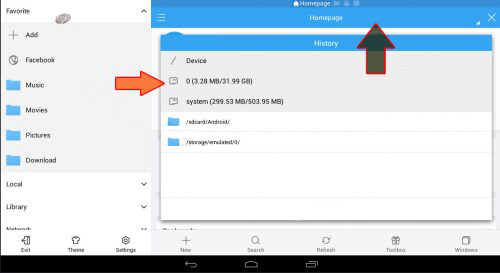
- سپس پوشه android که کنار آن یک علامت چرخ دنده است را باز کنید.
- اکنون باید دیتا را به با توجه به نوع آن، در یکی از پوشه های data یا obb کپی کنید.
- پس از انجام این کار میتوانید بازی خود را اجرا کنید.
سخن پایانی
امیدوارم این مطلب توانسته باشد برخی مشکلات برنامه شبیه ساز MEmu را برای شما رفع کرده باشد.
به یاد داشته باشید که گر با هر سوال در زمینه سخت افزاری و نرم افزاری رایانه و موبایل روبرو شدید، و در رفع مشکل کامپیوتری خود با ایراد خاصی روبرو شدید، میتوانید با شماره های ۹۰۹۹۰۷۱۵۴۰ یا ۰۲۱۷۱۲۹ تماس بگیرید تا از کارشناسان رایانه کمک مشاوره تلفنی و اینترنتی ارزان دریافت کنید.
اگر به تکنولوژی روز و ترفند های کامپیوتری علاقه دارید، میتوانید پیج رسمی رایانه کمک در اینستاگرام و صفحه رایانه کمک را در اپارات دنبال کنید.
مقالات مرتبط:
نرم افزار های فیلمبرداری از صفحه موبایل
چگونگی نمایش فایل و پوشه مخفی در ویندوز ۱۰